Во время изучения возможностей своего смартфона вы часто будете сталкиваться с незнакомыми терминами и командами. Root открывает пользователю доступ к новым системным настройкам, без которых выжать максимум из своего Android у вас не получится. И одним из обязательных компонентов root является SuperSU. Разбираемся, что это такое и как бороться с самой распространённой ошибкой – SU файл занят. SuperSU – это термин, который вы часто будете встречать везде, где нужен root. Итак, что такое SuperSU? SuperSU – это приложение, позволяющее управлять полномочиями root для приложений, которым необходим особый доступ. Существует множество приложений, требующих для полноценного функционала доступа root. Всякий раз, когда для приложения требуется root-доступ, SuperSU запрашивается ваше разрешение на предоставление корневого доступа к системным функциям и настройкам смартфона. Таким образом, у вас есть полный контроль над правами доступа root для всех приложений. Хотя приложение очень мало по размеру, оно имеет несколько замечательных функций, и именно поэтому это единственное приложение для администрирования root, которое вам когда-либо понадобится.
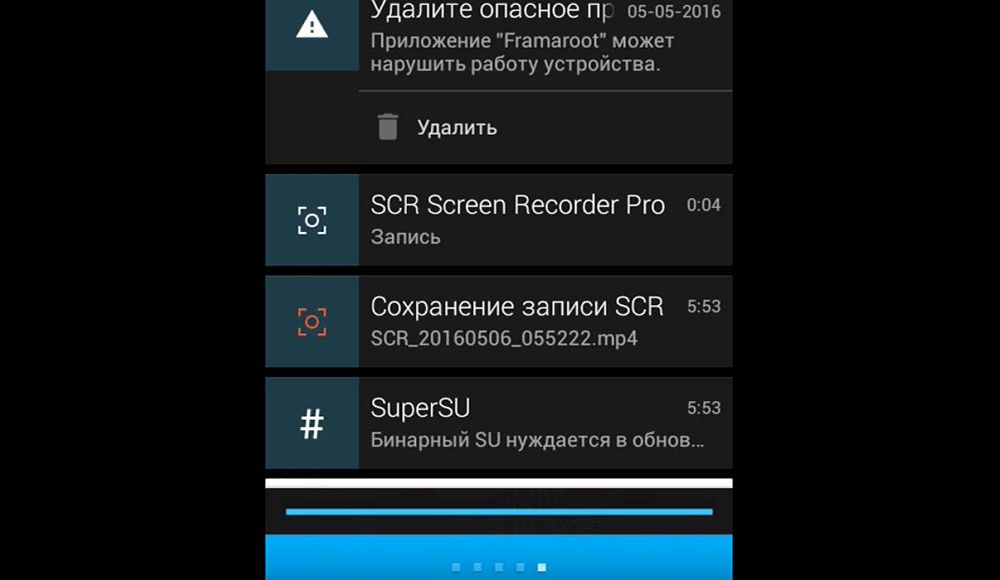
Устранение проблемы «SU файл занят».
Особенности программы:
Приложение полностью бесплатное, но есть также версия с платная версия, которая предлагает дополнительные функции, такие как настройка регистрации приложений на Per-app и защита PIN-кодом. Для установки приложения необходимы root-права. Если вы их уже получили, процесс не составит никакого труда. В противном случае сначала нужно получить root через кастомное рекавери, такое как TWRP или CWM. Это означает, что вам необходимо установить TWRP или CWM Recovery на ваше устройство. Иначе вам не удастся продолжить работу с SuperSU. Режим Bootloader/Fastboot позволяет вам создавать на устройстве любые разделы, будь то система, загрузка, recovery, кэш или любые другие. Через fastboot также можно запускать не только образы OEM-приложений и разделов от официальных разработчиков, но и пользовательские файлы с расширением .img. Например, TWRP-recovery.
TWRP-recovery – это специальное восстановление для устройств Android, разработанное и поддерживаемое командой TeamWin. Оно позволяет вам делать множество вещей, которые не предлагают ни Google, ни производитель вашего устройства. Например, полное резервное копирование всего устройства. Используя TWRP-recovery, вы в любой момент сможете восстановить смартфон из копии своего девайса. Помимо резервного копирования, TWRP также позволяет прошивать неподписанные zip-файлы, которые включают в себя скрипты для рутирования, пользовательские ROM/MOD и другие подобные вещи.
Поскольку не все устройства Android одинаковы, установка TWRP для каждого из девайсов проходит по-своему. Кроме того, в интернете есть как официальные, так и неофициальные (кастомные) сборки. Это связано с тем, что TWRP-recovery является проектом с открытым исходным кодом, и любой, у кого есть соответствующие знания, может написать сборку recovery TWRP для любого устройства на Android. Вы сможете скачать официальную сборку TWRP для своего устройства на веб-сайте TeamWin. Установка TWRP-recovery:
adb reboot bootloader
Если на устройстве открылось диалоговое окно с надписью «Разрешить отладку USB», нажмите «ОК». После того, как ваше устройство загрузится в режиме загрузчика, для запуска установки TWRP-recovery введите следующую команду:
fastboot flash recovery twrp.img
Как только TWRP будет успешно прошит, для перезагрузки введите команду:
fastboot reboot
Готово! Теперь на вашем устройстве установлено TWRP-recovery. Чтобы загрузиться в только что установленное recovery, после полной загрузки девайса введите команду adb reboot recovery из командной строки ПК.
Руководство по установке SuperSU для укоренённых устройств:
Вот и всё. Теперь, если по какой-либо причине вы увидите сообщение об ошибке «SU Binary Occupied» (SU бинарный файл занят), не беспокойтесь. Для этого есть решение.
Ошибка SuperSU «Su файл занят» означает, что приложение пытается дать root-права аналогичному софту (например, KingRoot). В результате приложения обращаются к одному и тому же бинарному файлу, что приводит к критической ошибке. Чаще всего она встречается в версиях 2.80, 2.81, 2.82. Лучше пользоваться стабильной версией 2.79 без обновлений.
Операционная система Android выводит пользователей смартфонов на совершенно новый уровень управления, а функционал root-устройства, позволяющий устанавливать на него корневые приложения, настраиваемые ядра и ПЗУ, делает его преимущества ещё более очевидными. Однако после укоренения устройства и установки SuperSU (самого популярного из множества приложений для администрирования Superuser, доступных в Play Маркете), многие пользователи Android сталкиваются и пытаются решить ошибку «SU файл занят». Что делать? Эта ошибка чаще всего вызвана неправильной установкой или повреждённым бинарным файлом SuperSU. Большинство пользователей, которые испытывают трудности с рутированием своего устройства Android, пытаются избавиться от проблемы различными способами. Если вы также столкнулись с ошибкой «SU Binary Occupied», пользуйтесь только проверенными и работающими методами, описанными ниже.
Для обновления бинарного файла SuperSU на Андроиде выполните следующие действия:
Даже после обновления до последней версии приложение может предложить вам обновить SU Binary. Просто выполните действия и перезагрузите устройство. И проблема больше не возникнет.
Root на андроиде позволяет разблокировать новые интересные возможности. После рутирования вашего устройства Android вы сможете легко делать то, что не могли раньше. Если после установки SuperSU появляется ошибка «SU файл занят», устранить её можно через командную строку. Итак, для начала:
Шаги по решению ошибки SU Binary Occupied:
Откройте приложение терминала и введите команду «su», после ввода вам будет предложено окно с запросом об отказе/предоставлении функций. После предоставления разрешений вам нужно будет набрать строку кода:
sh/sdcard/mrw/root.sh
После этого перезагрузите смартфон, и вы увидите, что SuperSU установлен, обновлён и работает без ошибок.
Прежде чем приступать к выполнению следующих действий, рекомендуется создать резервные копии файлов.
TWRP может предложить вам установить приложение SuperSU. Нажмите «Не устанавливать». Это связано с тем, что TWRP не может определить, установлен ли SuperSU или нет. Готово!
Лучший способ убедиться, что установка и обновление приложения прошли успешно, – это запуск программы, которая требует root-доступа, например, Greenify. Когда вы в первый раз после установки SuperSU запустите приложение, для которого требуется root-доступ, вы увидите всплывающее окно с просьбой предоставить или запретить root-доступ.
Не работает ни чё.